검색결과 리스트
글
Windows 환경에서 Visual Studio Code로 Libtorch 라이브러리를 사용해 Torchscript 실행 프로그램 빌드 및 실행
프로그래밍 팁/Pytorch
2025. 8. 1. 00:24
Pytorch로 학습한 AI모델을 C++환경에서 구동하는 방법 중 하나인 Torchscript를 사용하기 위해 Libtorch를 다운로드한 후 Torchscript를 불러오는 간단한 예제를 만들어 테스트를 하려 했더나 아래와 같은 에러가 저를 반겼습니다...
Debug Assertion Failed!
File: minkernel\crts\ucrt\src\appcrt\stdio\fopen.cpp
line: 30
Expressing: file_name != nullptr
For information on how your program can cause an assertion failure, see the Visual C++ documentation on asserts.
(Press Retry to debug the application)

위 에러를 해결하기 위해 구글링 및 GPT를 사용해보았으나 마땅한 해답을 찾지 못하였습니다. 저와 같은 에러가 발생하였던 케이스들의 경우들도 오류의 원인 해결에 대한 언급이 없는 것으로 보았을 때 제 환경에서의 문제인 것으로 추정하였습니다.
테스트 수행을 위해 Libtorch 라이브러리 설치 단계부터 차근차근 다시 시도해보았습니다.
1. Pytorch 공식 페이지에서 Libtorch를 설치합니다. Release와 Debug 버전 두 가지 중 하나만 선택하여 다운로드합니다. 2개의 버전을 동시에 사용할 경우 문제가 복잡해질 가능성이 있습니다. 저의 경우 Pytorch 버전과 일치하는 Libtorch를 다운로드하였습니다. 공식 페이지에서는 최신 버전의 Libtorch만 제공되므로 혹시 이전 버전의 Libtorch를 찾고 싶으신 분은 아래의 페이지를 참조해주시기 바랍니다.
Libtorch 이전 버전을 다운로드 하는 방법
Pytorch로 AI모델 프로그래밍을 하다보면 버전 충돌 등으로 인해 과거의 Pytorch 버전을 설치해야 하는 상황에 직면하는 경우가 자주 있다보니 과거의 Pytorch 버전을 설치하곤 합니다. Pytorch 공식 홈
elecs.tistory.com
2. 다운로드한 Libtorch를 압축해제한 후 lib 폴더 경로를 아래와 같이 환경변수 'Path'에 등록합니다.

3. Visual Studio Code를 실행하여 C++ 개발 환경을 설정해줍니다. SHIFT + CTRL + P를 입력하여 명령팔레트에서 C/C++: 구성 편집을 찾아줍니다.

4. 위 과정에서 'c_cpp_properties.json' 파일이 생성됩니다. 아래와 같이 Libtorch에 있는 Library 파일 경로들을 추가해줍니다.
"includePath" [
"${workspaceFolder}/**,
"(Libtorch 설치 경로)/include",
"(Libtorch 설치 경로)/include/torch/csrc/api/include"
]

5. 이번에는 명령팔레트에서 작업:기본 빌드 작업 구성 → C/C++: cl.exe 활성 파일 빌드를 선택합니다.
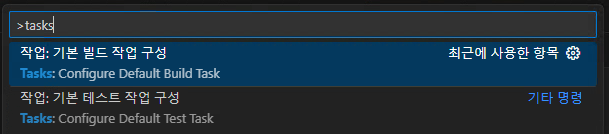
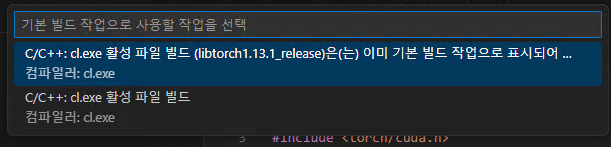
6. 위 과정에서 'tasks.json' 파일이 생성된 것을 확인할 수 있습니다. 파일 내부에 아래와 같이 Libtorch 라이브러리를 설치해줍니다.
"args": [
....
"${file}",
"/I",
"(Libtorch 설치 경로)/include"
"/I",
"(Libtorch 설치 경로)/include/torch/csrc/api/include",
"/link",
"/LIBPATH:(Libtorch 설치 경로)/lib",
"c10.lib",
"torch.lib",
"torch_cpu.lib",
"torch_cuda.lib"
]
7. 이제 VSCode에 Libtorch 라이브러리 관련 설정이 모두 완료되었습니다. 아래의 예제 소스코드를 작성합니다.
test.cpp
|
1
2
3
4
5
6
7
8
9
10
11
12
13
14
15
16
17
18
19
20
21
22
23
24
|
#include <iostream>
#include <torch/script.h>
#include <torch/cuda.h>
using namespace std;
int main(){
torch::jit::script::Module module;
torch::Tensor tensor = torch::rand({1, 3});
cout << "Random Tensor: " << tensor << end;
cout << torch::cuda::is_available() << endl;
try {
torch::Device device(torch::kCUDA, 0); // GPU 사용
torch::Device device(torch::kCPU); // CPU 사용
string script = "end2end.pt";
module = torch::jit::load(script, device);
} catch (const c10::Error& e) {
cerr << "error loading the module \n";
return -1;
}
cout << "ok" << endl;
}
|
cs |
8. 입력한 소스코드를 'Ctrl + Shift + b" 버튼으로 Build를 수행합니다.
위 예제 소스코드 실행에 성공하셨다면 이제 본격적으로 Torchscript를 개발할 수 있는 환경이 갖추어진 것입니다.
300x250
'프로그래밍 팁 > Pytorch' 카테고리의 다른 글
| Libtorch 이전 버전을 다운로드 하는 방법 (0) | 2025.06.02 |
|---|---|
| Pytorch로 학습한 Image AI모델을 Torchscript로 변환 및 실행방법 (0) | 2025.02.20 |
